| 跳过导航链接 | |
| 退出打印视图 | |

|
适用于 x86 服务器的 Oracle Hardware Installation Assistant 2.5 用户指南 |
Oracle Hardware Installation Assistant 用户指南概述
Oracle Hardware Installation Assistant 入门
Oracle Hardware Installation Assistant 是什么?
用于 Sun Fire 和 Sun Blade 服务器的本地和远程介质启动选项
如何使用本地或远程介质启动 Oracle Hardware Installation Assistant
设置基于 PXE 的 Oracle Hardware Installation Assistant
准备 Oracle Hardware Installation Assistant PXE 映像文件
使用虚拟控制台或安全 Shell (Secure Shell, SSH) 连接建立查看连接
排除 Oracle Hardware Installation Assistant 故障
Oracle Hardware Installation Assistant 错误消息
使用 USB 闪存驱动器启动 Oracle Hardware Installation Assistant
如何获取 Syslinux 和 Oracle Hardware Installation Assistant 软件
创建 Oracle Hardware Installation Assistant USB 闪存驱动器
如何引导 USB 闪存驱动器并启动 Oracle Hardware Installation Assistant
如何在 Linux 中安装 Service Tag(服务标签)
此过程包含通过 Oracle Hardware Installation Assistant 应用程序执行置备或恢复任务所需的步骤。除主选项卡外,还会出现以下选项卡:
Release Notes。该选项卡中包含有关当前版本的 Oracle Hardware Installation Assistant 应用程序的最新信息。"Release Notes" 选项卡始终可用。
About HIA。该选项卡包含 Oracle Hardware Installation Assistant 应用程序的概述。"About HIA" 仅在打开的屏幕中可用。
Help。该选项卡包含屏幕特定的帮助信息
应用程序将会启动并显示 "Select Your Keyboard Language" 屏幕。

"Remote Update" 屏幕提供了更新 Oracle Hardware Installation Assistant 应用程序软件的选项。

将显示 "Release Notes" 屏幕。"Release Notes" 屏幕中包含有关此版本的 Oracle Hardware Installation Assistant 应用程序的重要信息。
将显示 "Remote Update" 屏幕。
将显示 "Network Configuration" 屏幕

这样可以使应用程序使用的网络接口访问更新映像。如果您的服务器有多个网卡,请务必使用联网接口才能访问更新映像文件所在的主机(需要通过 Internet 访问 Oracle Hardware Installation Assistant 更新站点)。
IP 地址
网络掩码
网关
名称服务器
域
例如:
Proxy Host: webproxy.mycompany.com
Proxy Port: 8088
该过程将检查组件更新。如果有可用的更新,将在列表中显示适于更新的组件。
更新完成后将显示 "System Information" 屏幕。
提示 - 要展开各个信息列表,请单击切换控件。
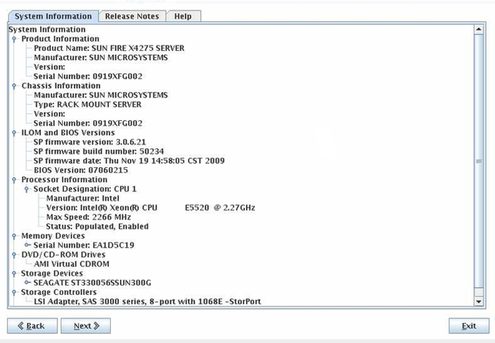
将显示 "Select a Task" 屏幕。
注 - 只有当您的服务器支持操作系统安装以外的其他置备任务时,才会显示 "Select a Task" 屏幕。如果不是这样,应用程序将继续显示操作系统安装屏幕。
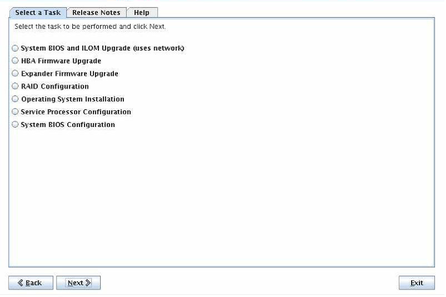
参阅下面列出的相应部分,了解与任务相关的信息。
要将您的操作系统引导磁盘加入 RAID 配置,并为您的服务器部署 LSI 磁盘控制器,请参见配置 RAID。
要为您的服务器安装支持的操作系统,请参见安装 Windows或安装 Linux 。
要更新系统或组件固件(BIOS/Oracle ILOM、HBA 或磁盘扩展器),请参见更新系统与组件固件 。
要从损坏或无法访问的服务处理器 (service processor, SP) 恢复,请参见恢复服务处理器。
要管理 Oracle ILOM 用户,请参见配置服务处理器设置。
要设置引导设备优先级,请参见配置 BIOS 引导设备设置。